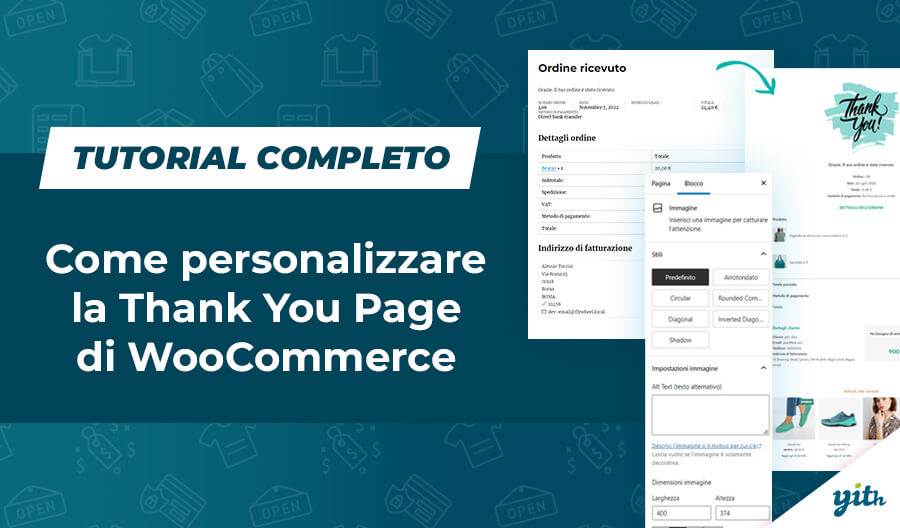Stai navigando in un nuovo e-Commerce alla ricerca di un oggetto da acquistare, quando ti si pone di fronte una scelta: ti registri in modo da avere un account sul sito o preferisci acquistare come ospite?
La questione della registrazione e degli ordini senza account è una di quelle più dibattute sul web, con una divisione tra i negozi che scelgono una strada o l’altra.
Esistono ragioni a sostegno di entrambe le scelte: da una parte troviamo il desiderio di rendere il più semplice possibile il checkout. D’altronde la maggior parte degli utenti che arrivano sul tuo sito non resteranno che un manciata di secondi.
Di fronte a un già alto tasso di abbandono e una soglia di attenzione estremamente limitata, costringere un utente alla registrazione può sembrare un azzardo.
Dall’altra parte, molte attività e aziende di alto livello ritengono vitale la registrazione degli utenti: non solo questa permette di ottenere importanti informazioni sulla tua clientela e attuare strategie di marketing, ma va anche ad aumentare le conversioni sui clienti che hanno già effettuato un acquisto.
Ricorda che la maggior parte delle vendite avviene solitamente verso coloro che hanno già acquistato in precedenza e non si basano sui nuovi clienti.
Se hai un tuo sito costruito con WordPress e WooCommerce, sicuramente ti sarai chiesto se è il caso di far registrare i tuoi clienti prima di un acquisto e, nel caso, come è possibile farlo.
Nel corso di questa guida, vedremo insieme tutti gli aspetti da tenere a mente parlando di registrazione degli utenti, come spingere i propri clienti verso tale azione e quali plugin utilizzare per aumentare le tue vendite.
Indice
- WooCommerce ha una pagina di login?
- Come modificare la pagina di login WooCommerce?
- Quali sono i diversi tipi di accesso a WooCommerce?
- Come costringere i clienti ad accedere o registrarsi prima di acquistare?
- Come creare un account cliente WooCommerce?
- Quale tipo di accesso cliente è il migliore per il mio negozio WooCommerce?
- Come fare il login allo shop con i social
- Come creare siti con contenuti nascosti in base al ruolo utente
- Conclusione
-
FAQ
- Quali informazioni richiede Woocommerce durante la registrazione?
- È possibile personalizzare il modulo di registrazione su Woocommerce?
- Come possono i clienti accedere al proprio account su Woocommerce?
- È possibile integrare la registrazione con altri servizi esterni su Woocommerce?
- Come gestire le password dimenticate su Woocommerce?
WooCommerce ha una pagina di login?
WooCommerce, come ben saprai, non è altro che un plugin open-source della piattaforma WordPress, la quale a sua volta ha un proprio sistema di registrazione e login. WooCommerce basa le proprie impostazioni proprio su questo sistema, solitamente collocando la registrazione e il login dell’utente nella pagina “My Account”.
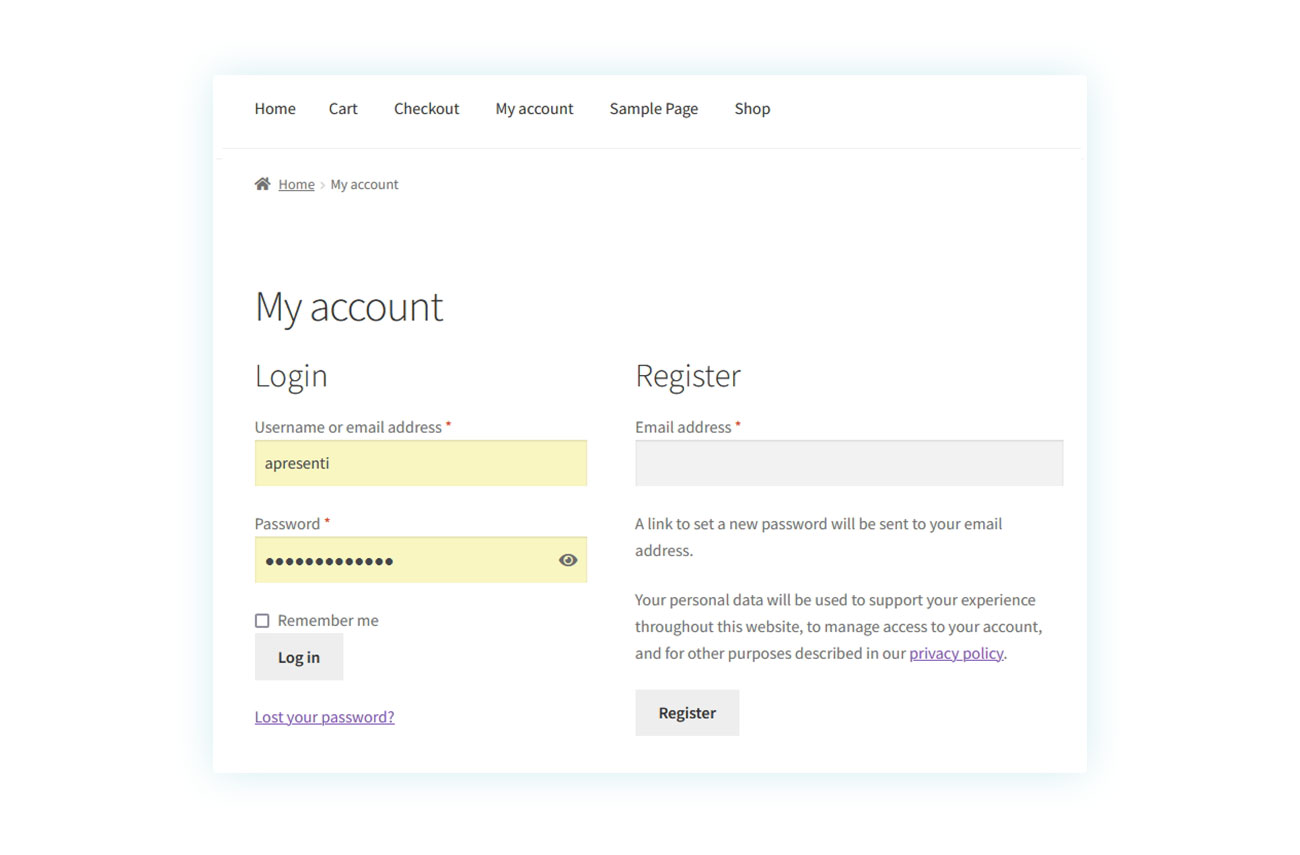
Di base, però, è possibile solo trovare un modulo di accesso nella pagina My Account del tuo e-Commerce. Per permettere la registrazione dei nuovi utenti nella medesima pagina, dovrai abilitare la corrispettiva funzione su WooCommerce.
Per fare questo, vai in WooCommerce > Impostazioni > Account e privacy. Nella seconda sezione, denominata “Creazione dell’account” troverai diverse opzioni, tra cui “Permetti ai clienti di creare un account nella pagina “Il mio account”. Aggiungendo una spunta a questa casella, i clienti potranno registrarsi in questa pagina.
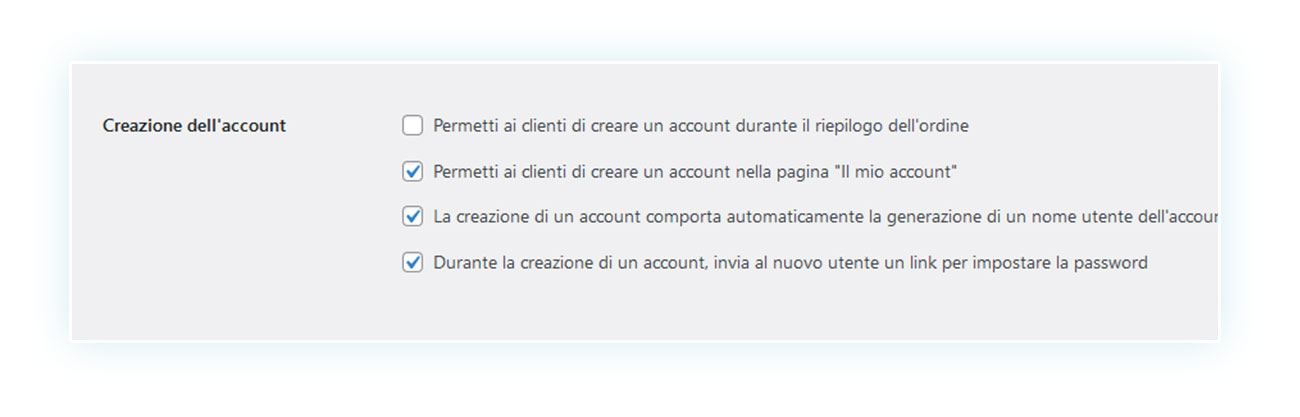
Come modificare la pagina di login WooCommerce?
WooCommerce non dà grande possibilità di modifica per quanto riguarda la pagina di login, con solo un paio di opzioni per determinare la creazione del nome utente e l’impostazione della password.
Fortunatamente questo può essere ovviato in due modi:
- Conoscendo le basi di programmazione e andando a modificare direttamente il codice del tema. In questo caso dovresti andare in Aspetto – Editor del tema e selezionare la pagina Funzioni del tema, ovvero functions.php.
- Utilizzare un plugin come WooCommerce custom Login per modificare alcuni aspetti della pagina di login.
In ogni caso, potresti voler semplificare la registrazione senza costringere il cliente a visitare la pagina My Account, utilizzando un plugin che agisca al momento del checkout. Ma di questo parleremo in seguito.
Quali sono i diversi tipi di accesso a WooCommerce?
Per comprendere appieno il funzionamento di WooCommerce per quanto riguarda la registrazione e il login, è importante capire quali sono le alternative. Con un sito di questo tipo, ne abbiamo in genere quattro:
- Negozio privato – Si definisce privato un negozio che limita l’accesso ai prodotti solo agli utenti registrati. Quindi non solo è necessario effettuare una registrazione per completare l’acquisto, ma anche per consultare il catalogo. Solitamente questo viene fatto per la vendita di prodotti particolari che richiedono un’identificazione dell’utente o per i negozi accessibili solo dai membri.
- Negozio semi-privato – Simile al precedente, in questo caso una porzione del sito e del catalogo è visibile solo ai clienti registrati. Solitamente è comunque necessaria la registrazione per completare l’acquisto.
- Registrazione al checkout – L’intero sito è consultabile anche dagli ospiti senza che questi abbiano effettuato il login, ma per acquistare i prodotti è obbligatorio registrarsi o accedere al proprio account. In genere si tratta della soluzione più utilizzata per un negozio online.
- Negozio libero con guest checkout – In alternativa, è possibile rendere l’acquisto completamente libero da qualsiasi vincolo di registrazione, sebbene, così facendo, avrai meno informazioni del tuo pubblico e meno acquisti futuri.
Come costringere i clienti ad accedere o registrarsi prima di acquistare?
Lo spingere i propri clienti alla registrazione prima di un acquisto può sembrare una forzatura, e in quanto tale potrebbe far nascere delle preoccupazioni sul possibile impatto che potrebbe avere sulle conversioni.
WooCommerce, infatti, permette di impedire direttamente l’acquisto senza che il cliente abbia effettuato un accesso al proprio account. Per fare questo, devi andare in WooCommerce > Impostazioni > Account e privacy e assicurarti che non ci sia la spunta alla casella “Permetti ai clienti di effettuare ordini senza un account”.
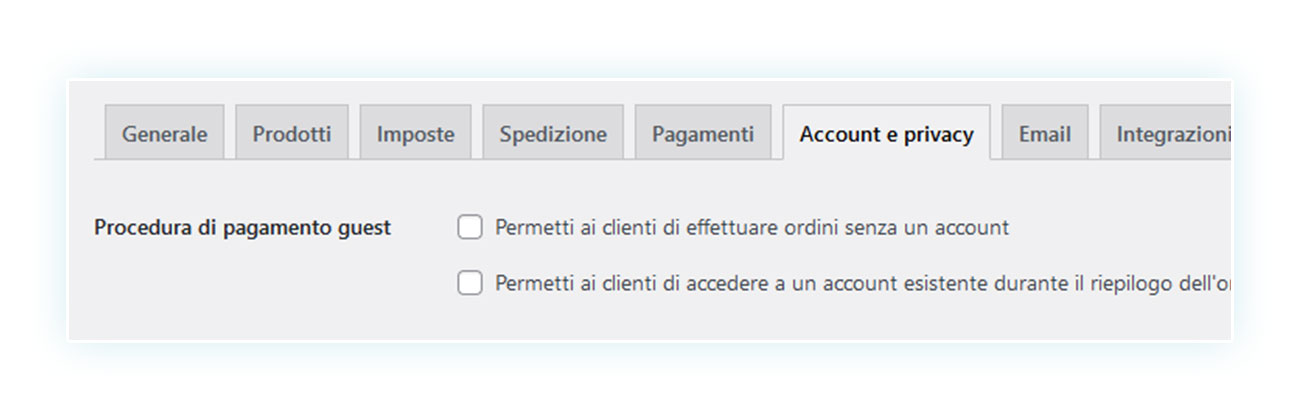
In realtà esistono delle soluzioni che ti permettono di semplificare il processo di registrazione e, addirittura, renderlo piacevole per il cliente.
A tal proposito ti suggeriamo due plugin che ti aiuteranno nell’aumentare il numero delle registrazioni senza penalizzare le tue vendite.
Registrazione veloce con Easy Login
Nel primo caso parliamo di Easy Login & Register Popup per WooCommerce. Il funzionamento del plugin è presto detto: in molti casi, i clienti arrivano al momento del primo acquisto senza aver completato la registrazione e il processo di acquisto viene interrotto proprio sul più bello.
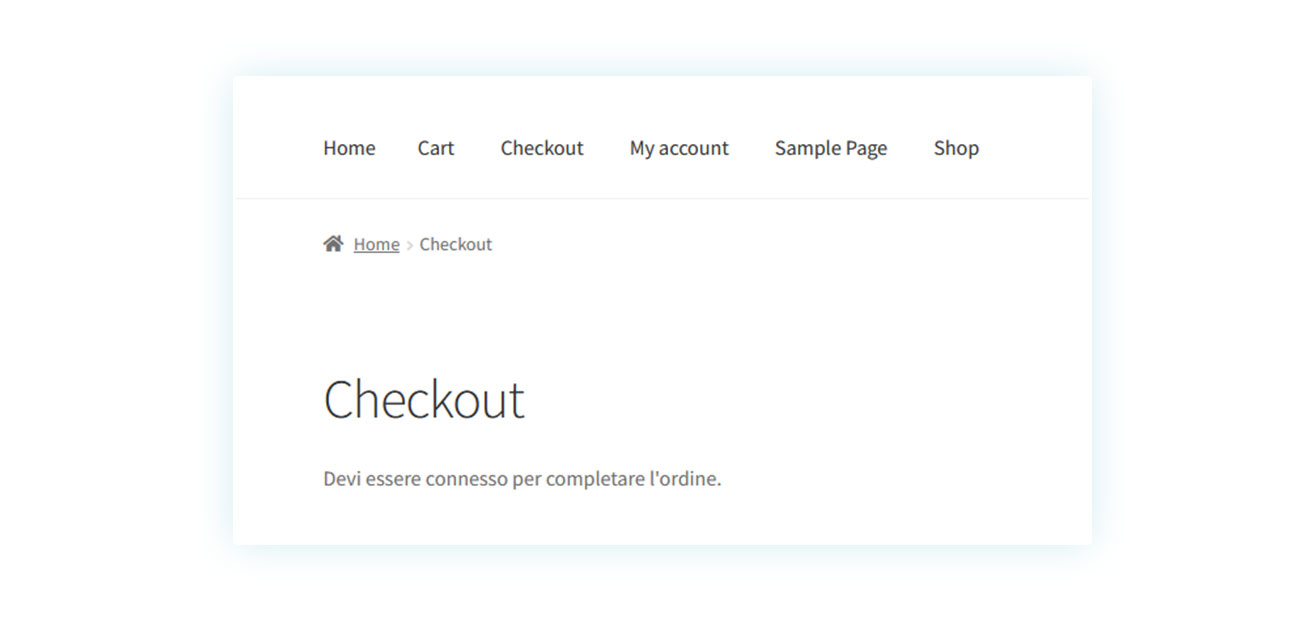
Naturalmente è possibile risolvere in parte questo problema con le impostazioni di WooCommerce. Andando in WooCommerce > Impostazioni > Account e Privacy, infatti, potrai abilitare due opzioni essenziali:
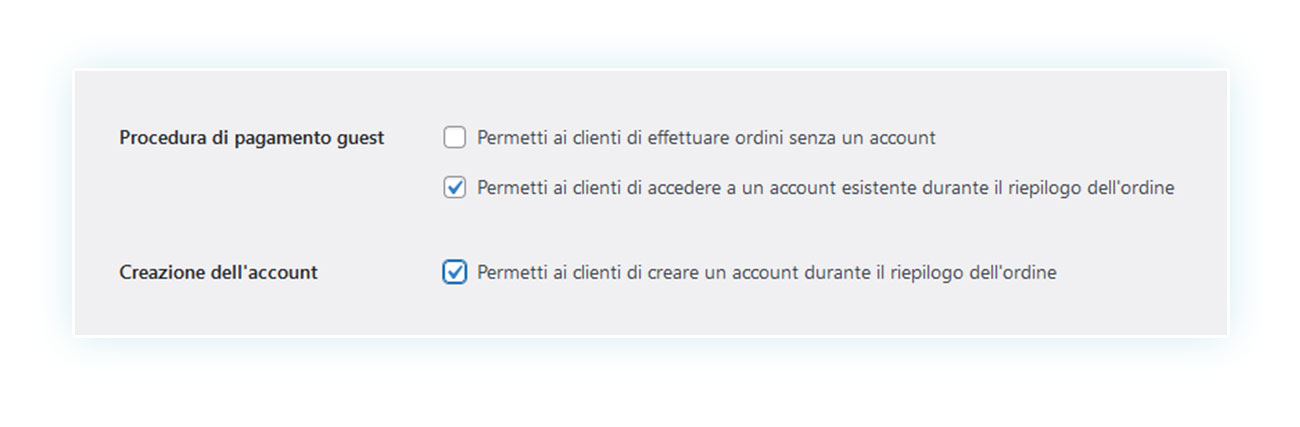
Le opzioni che vuoi abilitare sono:
- Permetti ai clienti di accedere a un account esistente durante il riepilogo dell’ordine
- Permetti ai clienti di creare un account durante il riepilogo dell’ordine
Così facendo, nel caso in cui un nuovo utente cerchi di completare un acquisto, questa è la pagina che si ritroverà davanti:
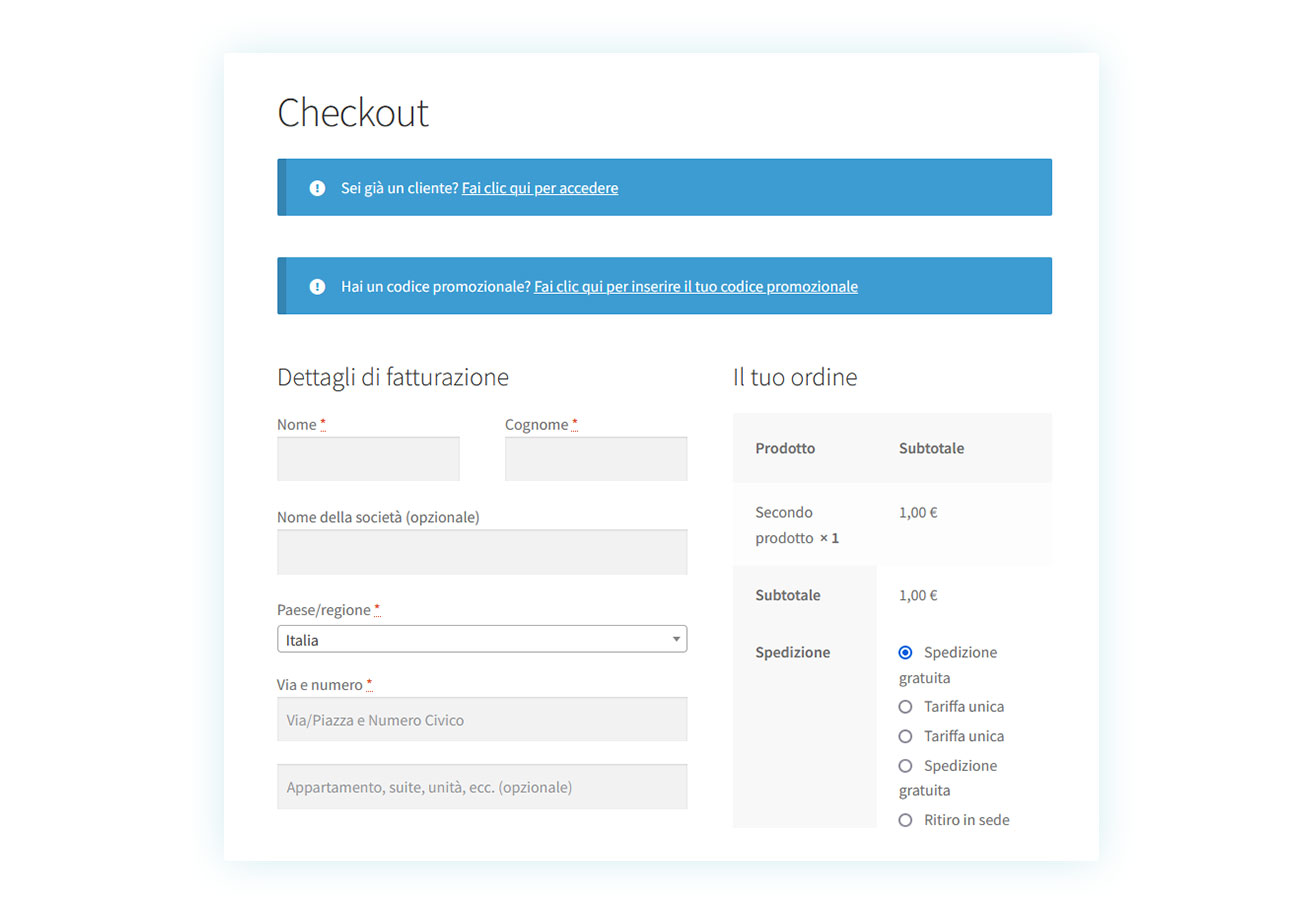
Però anche questa pagina non è ottimizzata: far apparire numerosi campi da riempire subito dopo che il cliente ha deciso di completare l’acquisto potrebbe avere un impatto tremendo sulle vendite del tuo e-Commerce.
Per questo consigliamo di utilizzare il plugin Easy Login & Register Popup for WooCommerce per semplificare questo processo e dividerlo in una serie di popup meno intimidenti:
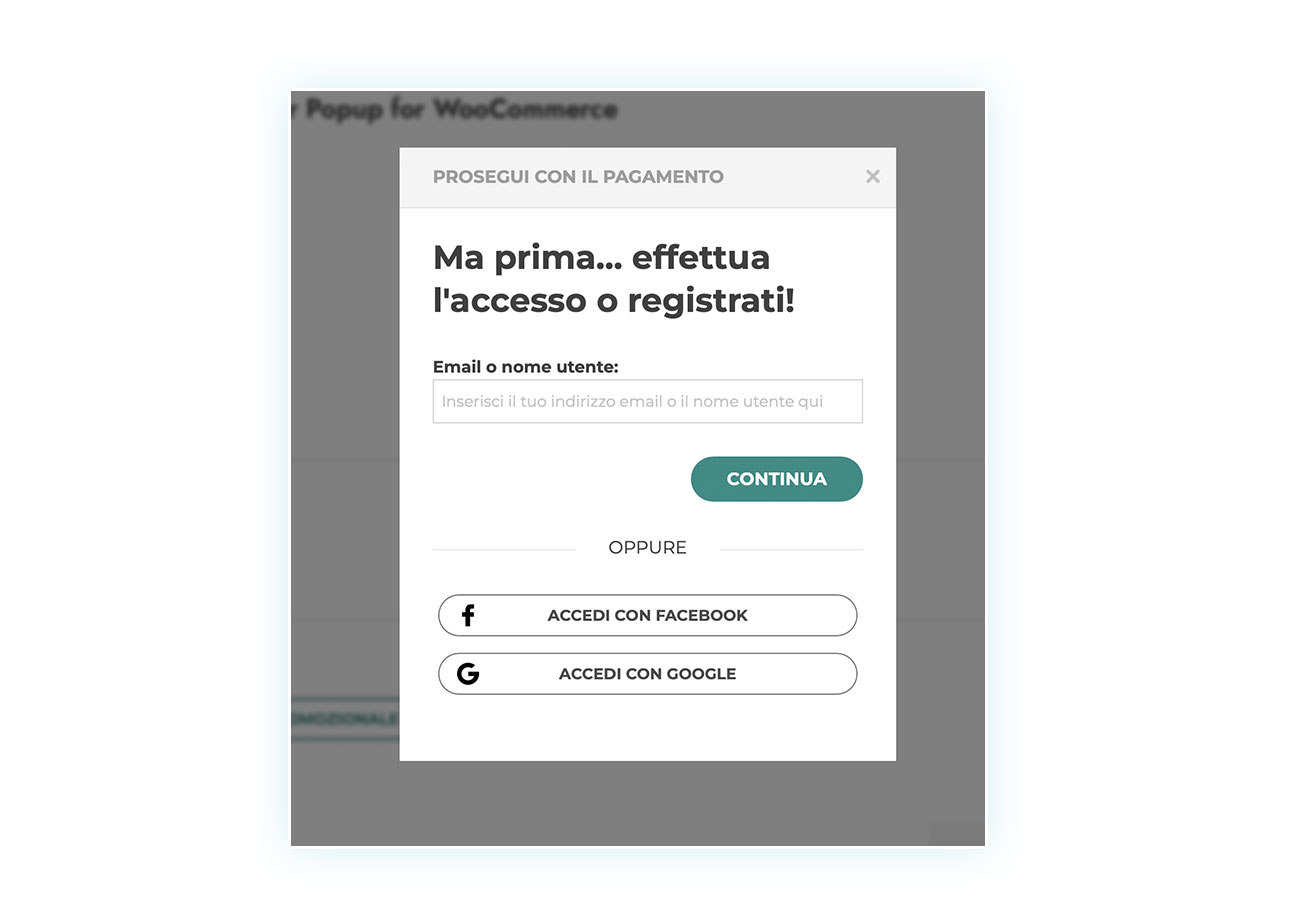
Per ottenere questo risultato, non devi far altro che installare e attivare il plugin e quindi personalizzare il contenuto dei vari popup nella sezione YITH > Easy Login Register Popup:
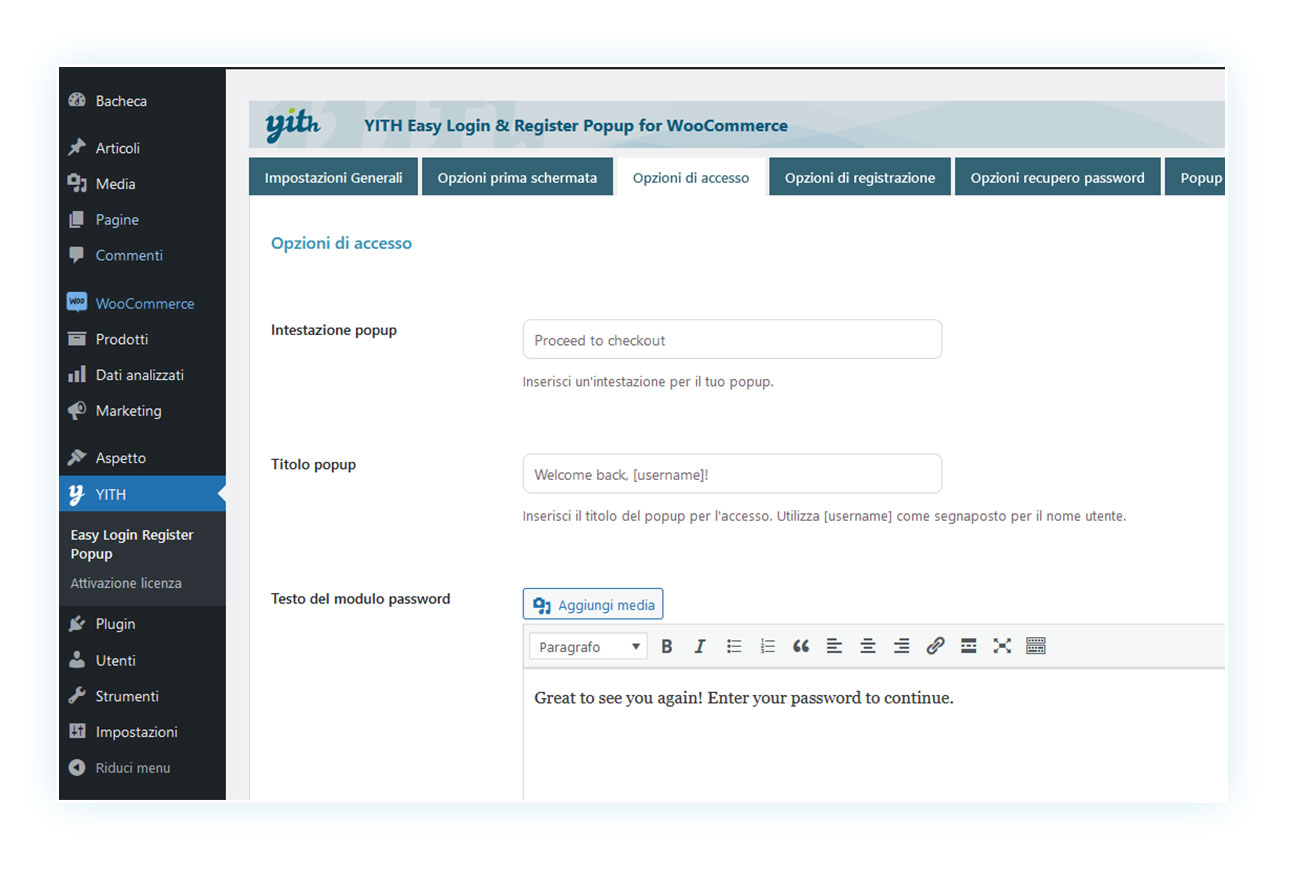
NDA: La semplificazione del processo di acquisto è un aspetto talmente tanto importante che sono nati numerosi plugin per ridurre il già alto tasso di abbandono del carrello. Tra questi citiamo WooCommerce meulti-step Checkout, il quale divide l’intero processo di acquisto in diversi step meno imponenti all’occhio del cliente.
Incentivare la registrazione con Role Base Prices
Un modo alternativo per aumentare il numero di registrazioni al tuo sito senza che esse siano percepite come una forzatura, è quello di far desiderare ai tuoi clienti di avere un account.
Come fare questo? Puoi semplicemente utilizzare il plugin WooCommerce Role Based Prices, il quale permette di cambiare i prezzi dei vari prodotti in base al ruolo che ricopre l’utente in quel momento.
Potresti, quindi, aumentare leggermente il prezzo per tutti i prodotti, offrendoli a prezzo scontato per tutti gli utenti registrati.
Per fare questo, non devi far altro che installare il plugin e quindi scegliere che tipo di prezzi offrire sul tuo sito. Potrebbe essere un rincaro per gli ospiti così come uno sconto per gli utenti registrati:
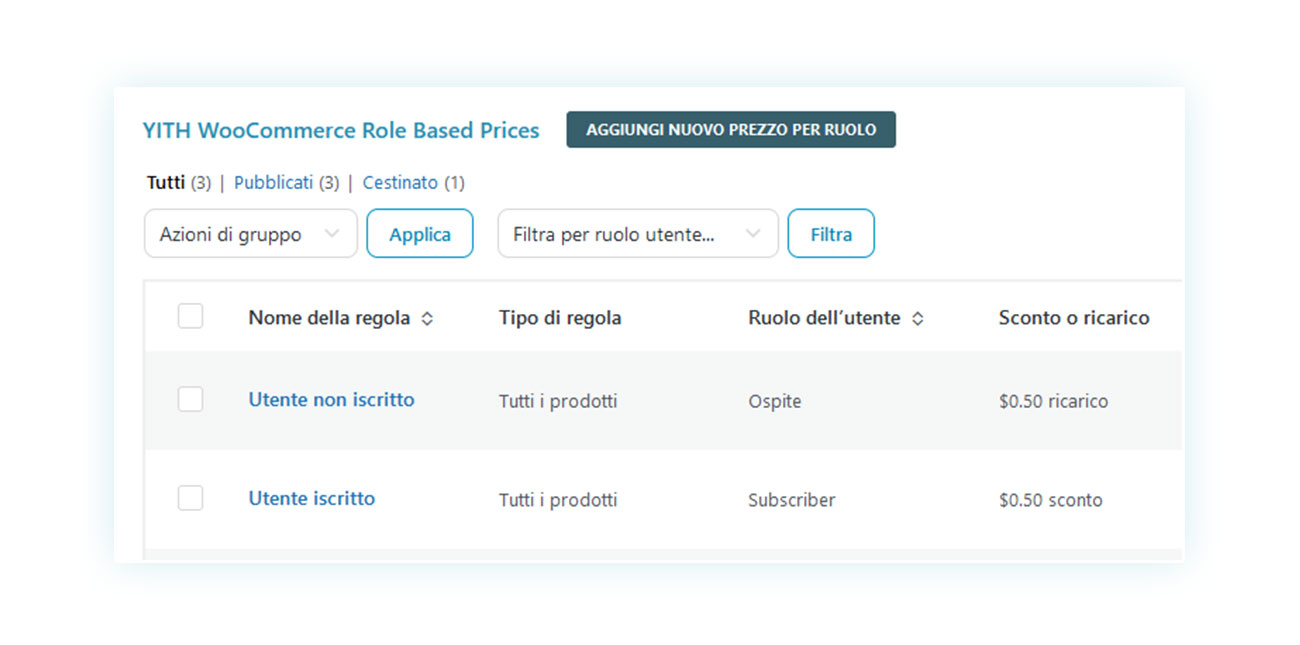
Una volta impostate le regole che preferisci, gli utenti vedranno i prodotti in questo modo:
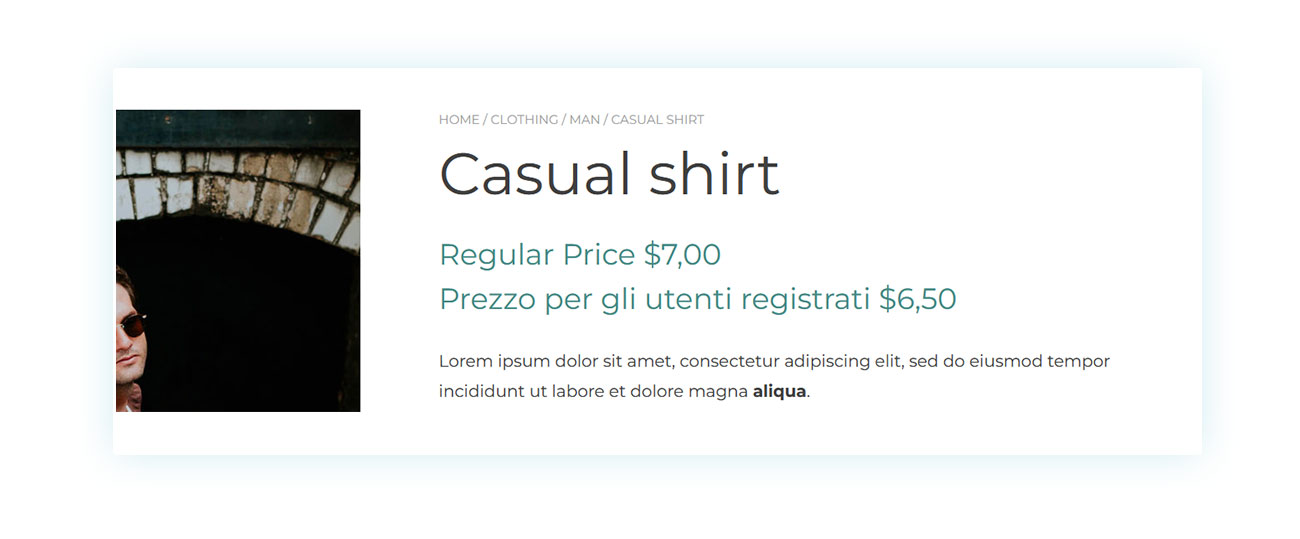
Così facendo, potrai aumentare sicuramente il numero di registrazioni senza che gli utenti si sentano costretti, anzi: l’utilizzo di una promozione permetterà l’associazione di un sentimento positivo a tutto questo processo.
Come creare un account cliente WooCommerce?
Fino a questo momento abbiamo visto come gli utenti possono registrarsi al tuo sito. Nella pagina My Account, tramite pop-up o nel modo classico durante il checkout. Allo stesso tempo, però, in quanto proprietario del negozio puoi creare tu personalmente un account cliente su WooCommerce. Vediamo come.
Sappiamo che gli utenti di WooCommerce sfruttano il sistema già esistente di utenti di WordPress. Per questo non devi far altro che andare in Utenti > Aggiungi nuovo:
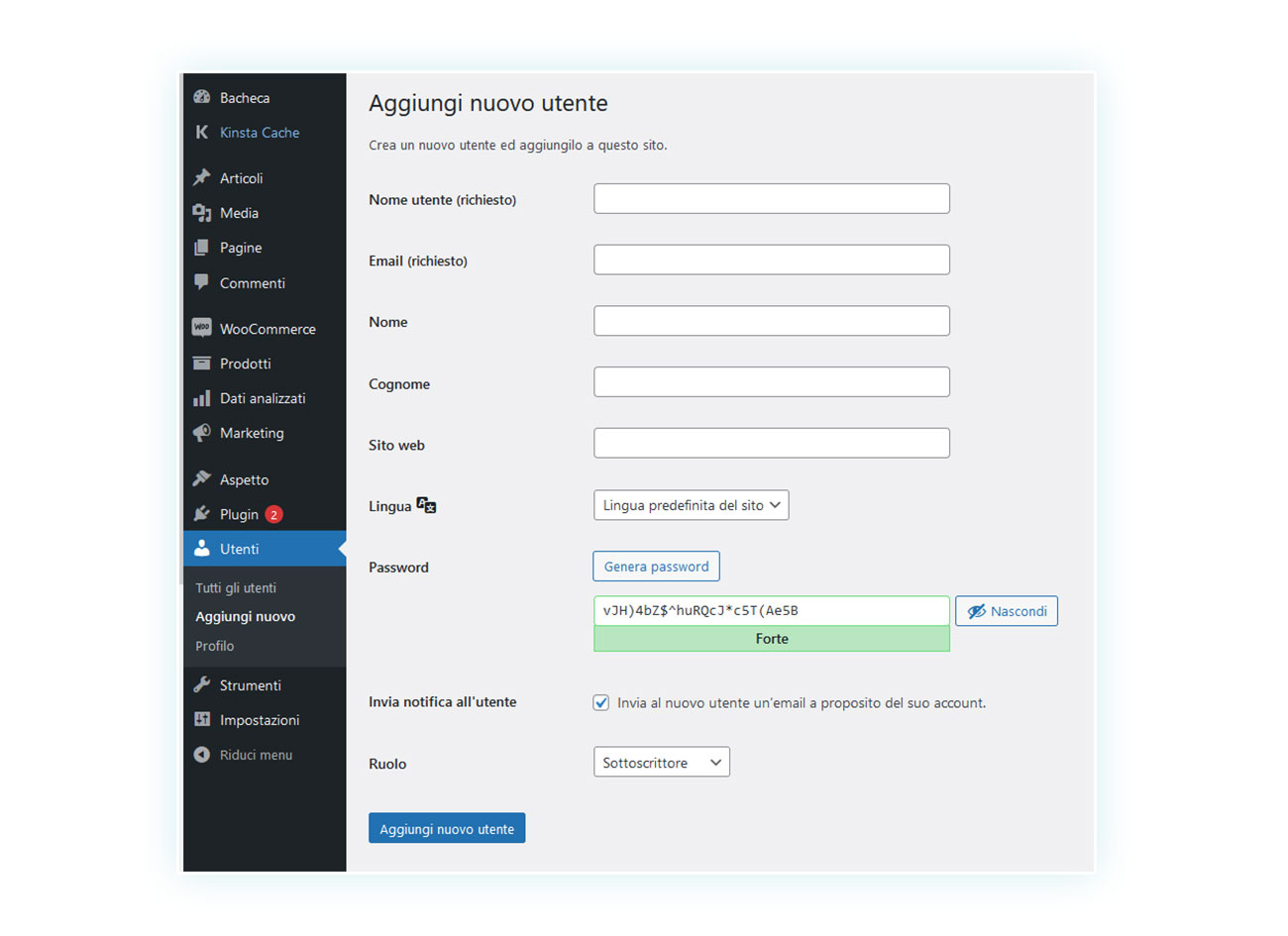
Nella pagina così aperta, dovrai inserire:
- Nome utente
- Nome
- Cognome
- Sito Web
- Lingua (nel caso in cui il sito sia multilingue)
- Password
- Ruolo
Di questi campi, solo i primi due e la password sono essenziali. Chiaramente l’utente in questione dovrà poi aggiungere i propri dati di spedizione e fatturazione per poter completare un acquisto.
Quale tipo di accesso cliente è il migliore per il mio negozio WooCommerce?
Come abbiamo visto in precedenza, ogni tipo di accesso cliente porta dei vantaggi e degli svantaggi. Tra quelli disponibili, sicuramente i due che sono messi a confronto più frequentemente sono il guest checkout e la registrazione obbligatoria.
Nel primo caso è possibile effettuare un acquisto senza registrarsi e salvare i propri dati sul sito, mentre nel secondo viene richiesta obbligatoriamente una registrazione.
Quali sono i vantaggi del guest checkout?
- Più clienti occasionali
- Un numero di vendite maggiori sul periodo breve
In generale se stai vendendo un prodotto che esaurirà il valore del cliente in una singola vendita (quindi se ti aspetti che lo stesso cliente non effettuerà più volte un acquisto sul sito), allora il guest checkout potrebbe essere la soluzione ideale. Secondo una ricerca di Forbes, infatti, il 43% dei clienti preferisce questo tipo di processo di acquisto.
Questo è giustificato dalla velocità di acquisto: la maggior parte dei clienti, messa di fronte a un processo lungo e complicato, preferisce abbandonare il proprio carrello piuttosto che completare la registrazione.
D’altra parte, però, se vuoi creare una clientela affezionata e aumentare il numero di acquisti futuri, la registrazione sembra essere un passo fondamentale per il successo della tua attività.
Per questo motivo abbiamo suggerito Easy Login & Register Popup per WooCommerce e Role Based Prices. Con uno puoi semplificare la registrazione al momento dell’acquisto, con l’altro puoi spostarla in un momento precedente, così da ridurre significativamente l’alto tasso di abbandono del carrello: sempre secondo Forbes, il 54% dei clienti abbandona l’acquisto vengono richieste troppe informazioni, con la percentuale che sale addirittura all’82% nel caso in cui il processo di registrazione sia troppo complicato.
Come fare il login allo shop con i social
Esiste, poi, un’alternativa molto utilizzata al giorno d’oggi su ogni tipo di sito. Ovvero quella di sfruttare la popolarità dei social network per creare un processo di accesso veloce e apprezzato dalla clientela.
In poche parole, utilizzando il plugin Social Login per WooCommerce, potrai permettere ai tuoi utenti di accedere al sito non utilizzando un account precedentemente registrato, ma utilizzando uno dei social a cui sono iscritti.
Tra questi, è facile veder utilizzati Facebook, Google, Twitter, Linkedin e molti altri.
Ancora una volta la configurazione del plugin è velocissima e si svolge in un paio di passi: dopo l’installazione, potrai scegliere quali social network abilitare sul tuo sito:
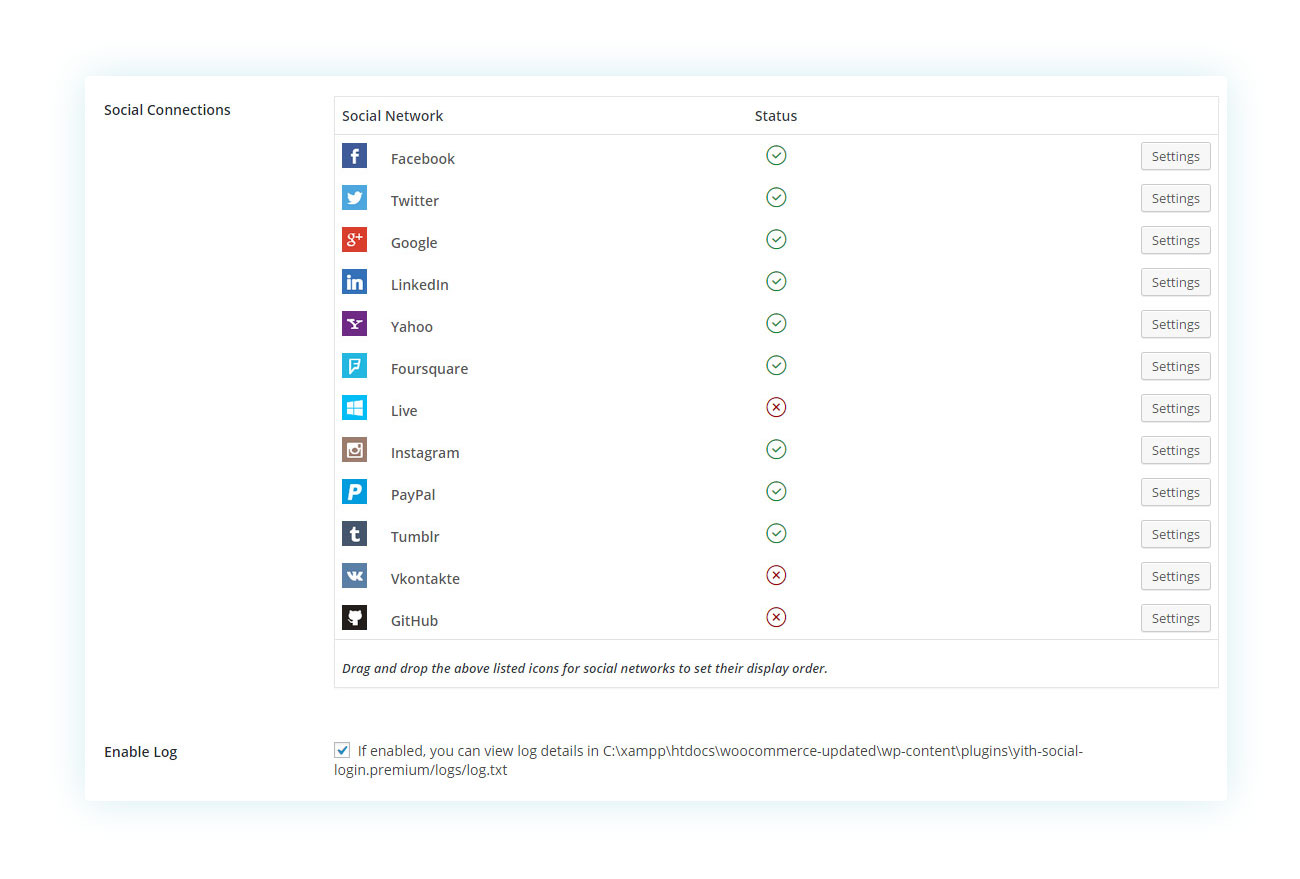
E una volta scelto dove far apparire il modulo di accesso, ecco come questo apparirà di fronte ai tuoi clienti:
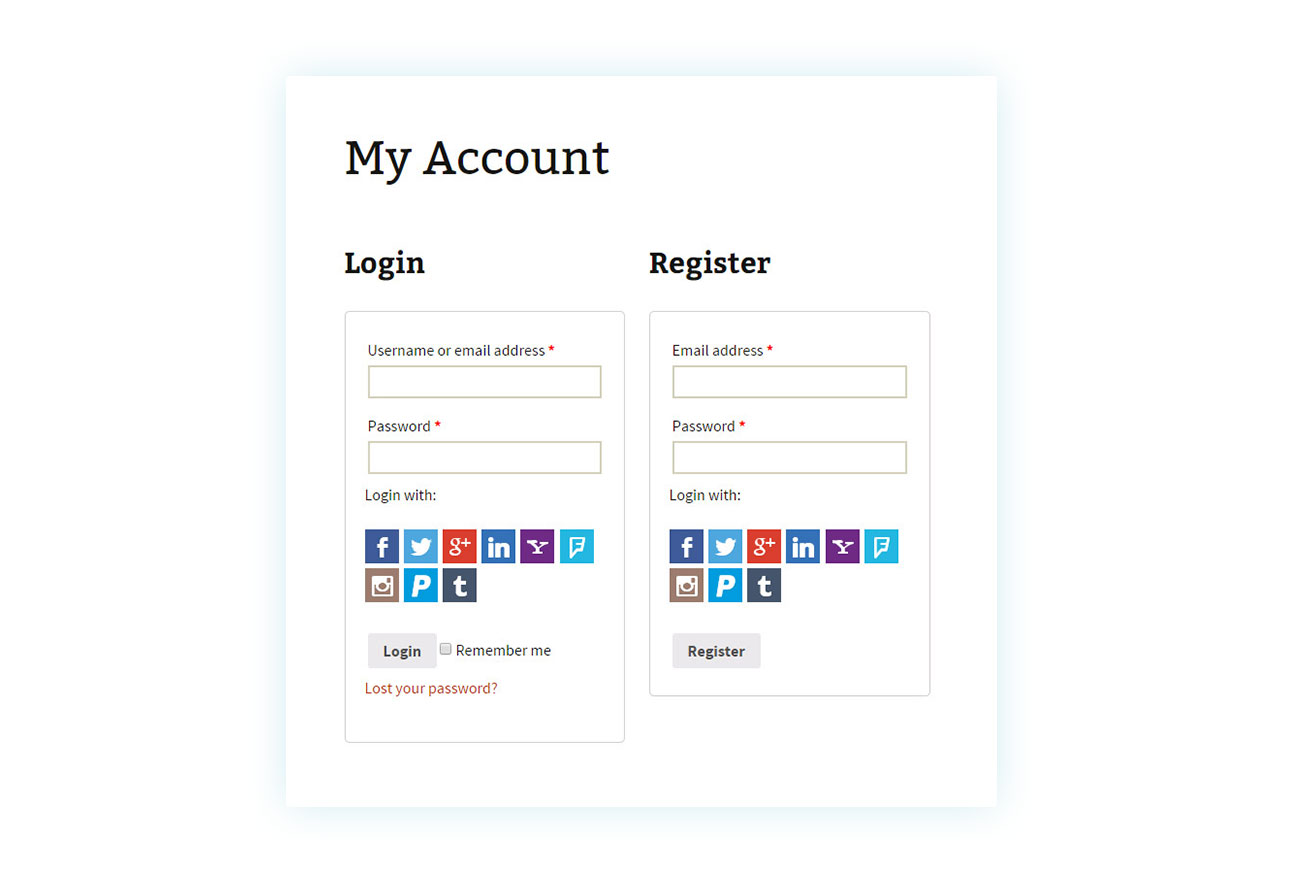
È facile capire il successo dietro questo tipo di opzione: dato che molti clienti non vogliono inserire informazioni al momento del checkout, sostituire questo passaggio con l’accesso tramite social conosciuti può avere un impatto molto positivo sull’abbandono del carrello. Invece di dover immettere e-mail e password, il cliente dovrà solo cliccare sull’icona corrispondente.
NDA: potrebbe tornare utile capire quale strumento viene utilizzato principalmente dai tuoi utenti per effettuare acquisti sul tuo sito, in modo da offrire il social migliore per il login. Aggiungere decine di icone, infatti, può confondere le idee e per questo sarebbe meglio offrire poche opzioni ma popolari.
Social network come Instagram e TikTok sono nettamente più popolari nella navigazione mobile, rispetto a quella del computer. Su quest’ultimo dispositivo, invece, trionfano soluzioni come Linkedin e Google.
Come creare siti con contenuti nascosti in base al ruolo utente
In precedenza abbiamo visto che esistono siti cosiddetti privati: si tratta di realtà in cui i prodotti possono essere acquistati solo dagli utenti registrati. Se vuoi offrire una soluzione simile, ti consigliamo l’uso di un plugin specifico, ovvero Catalog Mode per WooCommerce.
Il plugin permette infatti di trasformare il tuo negozio online in un catalogo che permette solo la consultazione dei prodotti. Questa modalità può essere fissa (nel caso in cui tu venda i prodotti solo nel negozio fisico, ad esempio) o riservata solo agli ospiti. In questo caso, una volta completata la registrazione, essi potranno vedere i prezzi e procedere all’acquisto.
Per impostare il plugin in questo modo, devi solo installarlo e attivarlo. Una volta fatto questo, andando in YITH > Catalog Mode, potrai scegliere l’opzione che preferisci:
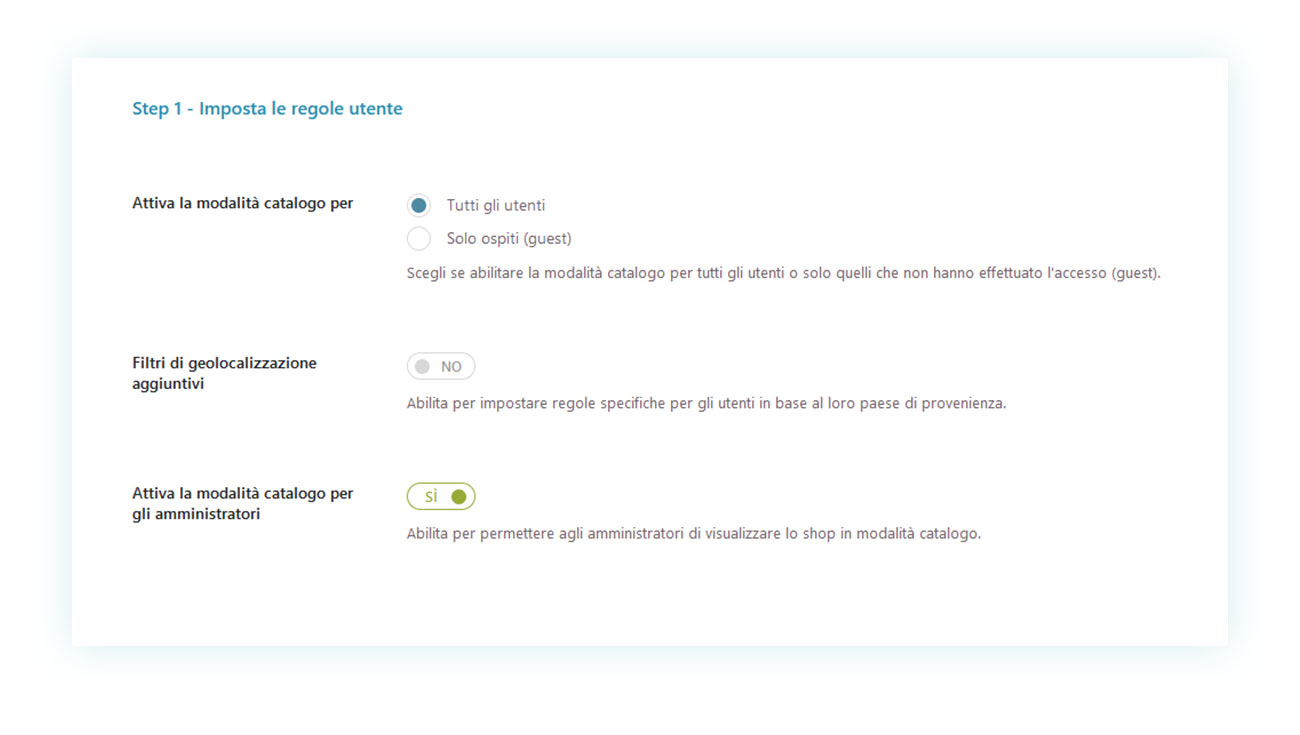
Nel nostro specifico caso, andremo a selezionare “Solo ospiti (guest)” così che, una volta effettuato l’accesso, il cliente veda il sito come un e-Commerce normale.
Fino a quel momento, i prodotti appariranno in questo modo:
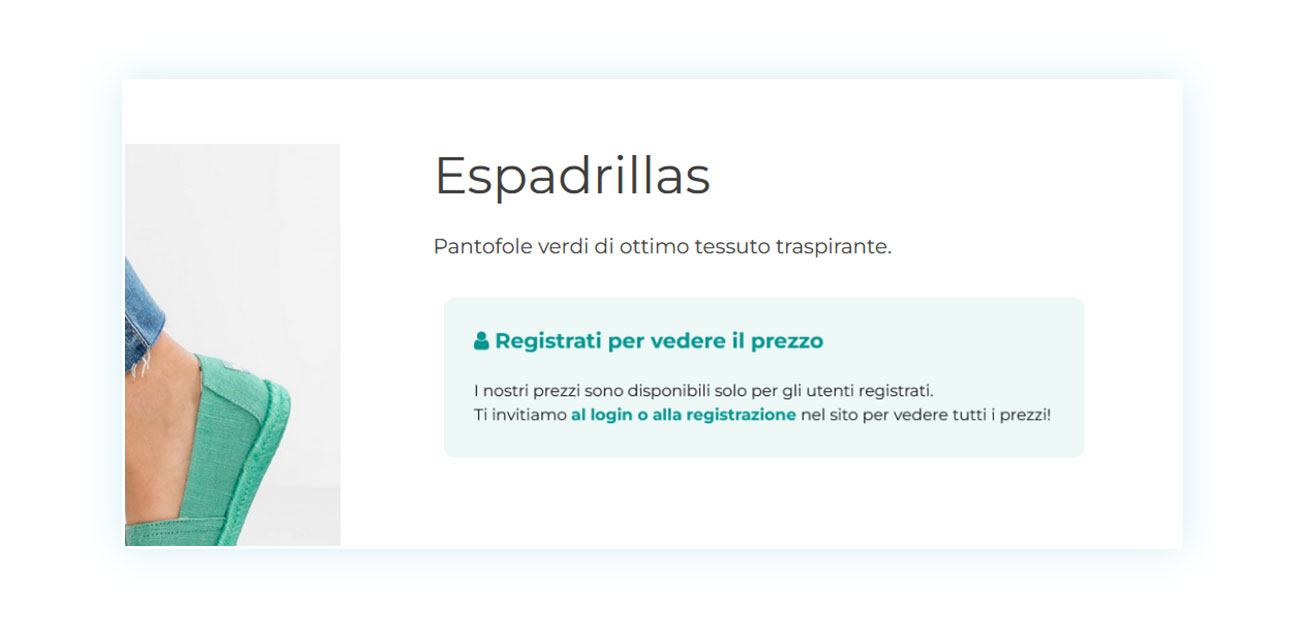
Un ottimo modo per mostrare comunque i tuoi prodotti ma incentivare sensibilmente le registrazioni.
Conclusione
Per quanto le registrazioni degli utenti siano essenziali per il successo futuro del tuo e-Commerce, è importante incentivarle nel modo corretto per non correre il rischio di perdere clienti preziosi durante questo processo.
Per questo motivo disabilitare il guest checkout senza aver migliorato la registrazione può avere effetti opposti a quelli voluti.
Le tre motivazioni principali per cui un utente non vuole registrarsi al tuo sito sono:
- Richiesta di dati personali
- Processo troppo lungo
- Modulo di registrazione nascosto
Per questo motivo, consigliamo innanzitutto di richiedere solo le informazioni essenziali per la corretta fatturazione e spedizione dell’oggetto. Ad esempio, se stai vendendo prodotto digitali, la richiesta di un indirizzo fisico potrebbe infastidire alcuni clienti.
Quindi, una volta inseriti solo i campi essenziali, utilizza i plugin di cui abbiamo parlato per semplificare il processo di registrazione e per invogliare i clienti a effettuare l’accesso, magari proponendo loro delle ricompense.
In questo senso, ricorda sempre che si catturano più mosche con il miele che con l’aceto.
FAQ
Quali informazioni richiede Woocommerce durante la registrazione?
Su WooCommerce è possibile semplificare il più possibile il processo di registrazione, arrivando a chiedere solo l’indirizzo email e la password (in tal caso, il nome utente verrà creato automaticamente). Per la spedizione, però, viene solitamente richiesto nome, cognome e indirizzo completo.
È possibile personalizzare il modulo di registrazione su Woocommerce?
Per personalizzare il modulo di registrazione è necessario modificare il codice del sito o utilizzare un plugin dedicato come Custom Login.
Come possono i clienti accedere al proprio account su Woocommerce?
I clienti possono accedere utilizzare il form di login nella pagina MyAccount, durante il checkout o altrove, se esso viene integrato all’interno del sito (solitamente nel footer o nella sidebar). Dopo la registrazione, sarà necessario inserire solo la password e l’indirizzo email per completare l’accesso.
È possibile integrare la registrazione con altri servizi esterni su Woocommerce?
Certo, è possibile permettere l’accesso tramite social network, utilizzando un plugin come Social Login.
Come gestire le password dimenticate su Woocommerce?
WooCommerce gestisce automaticamente il sistema di password dimenticata per gli utenti. Essi non dovranno far altro che cliccare sul link dedicato e reimpostarla.